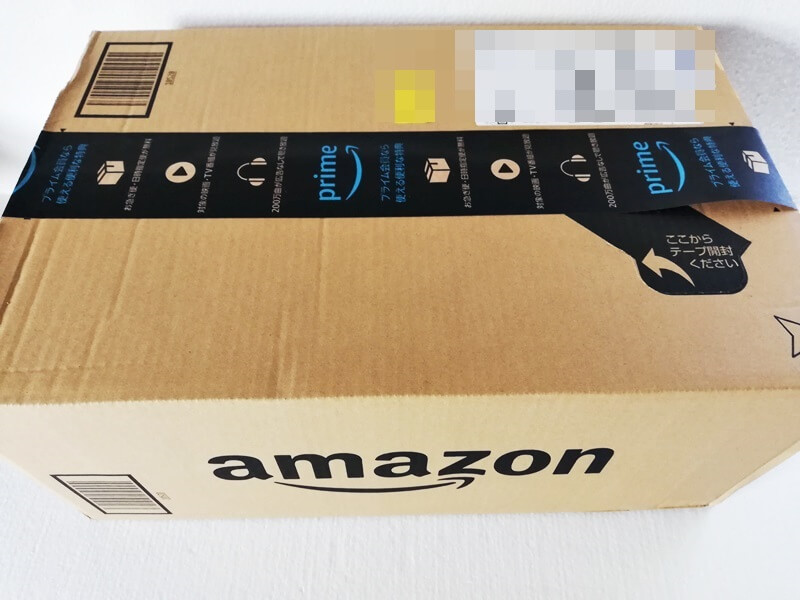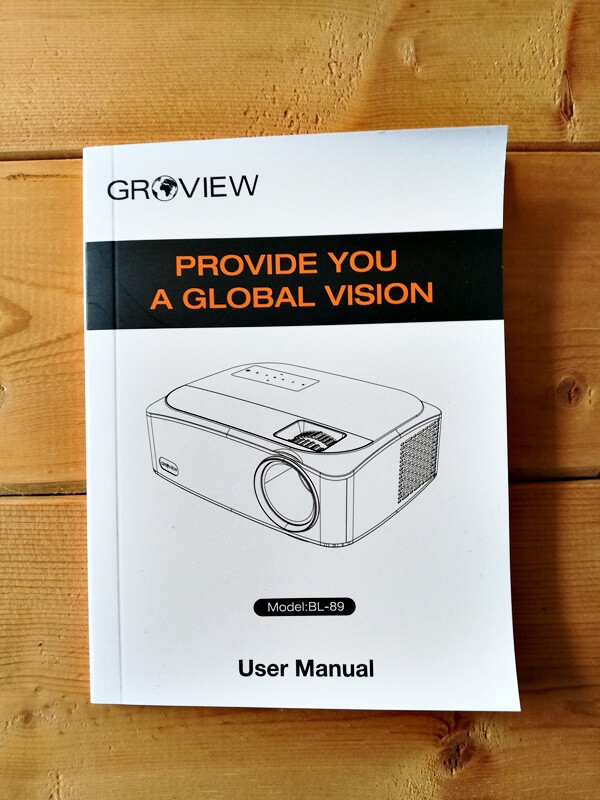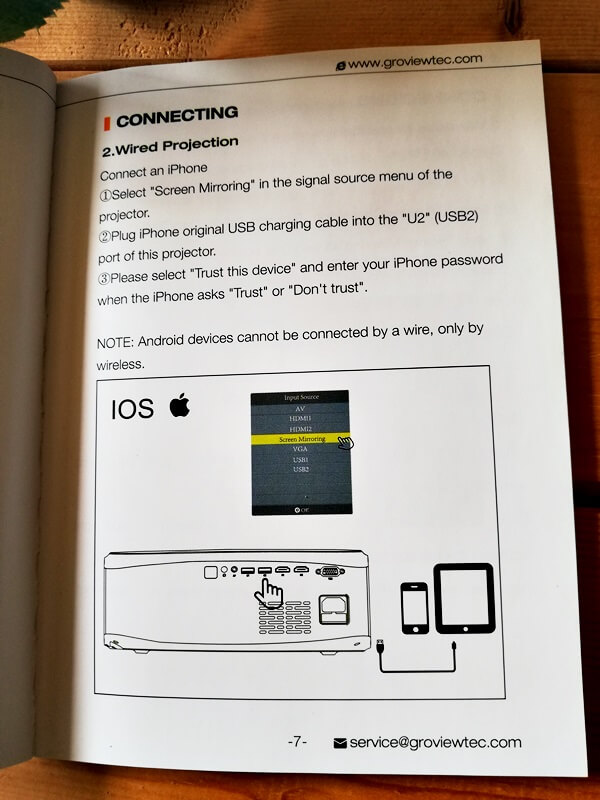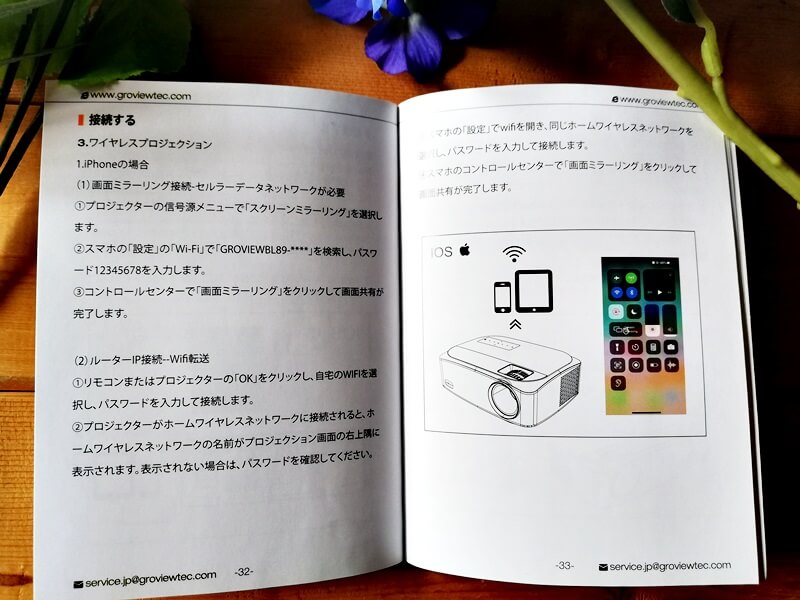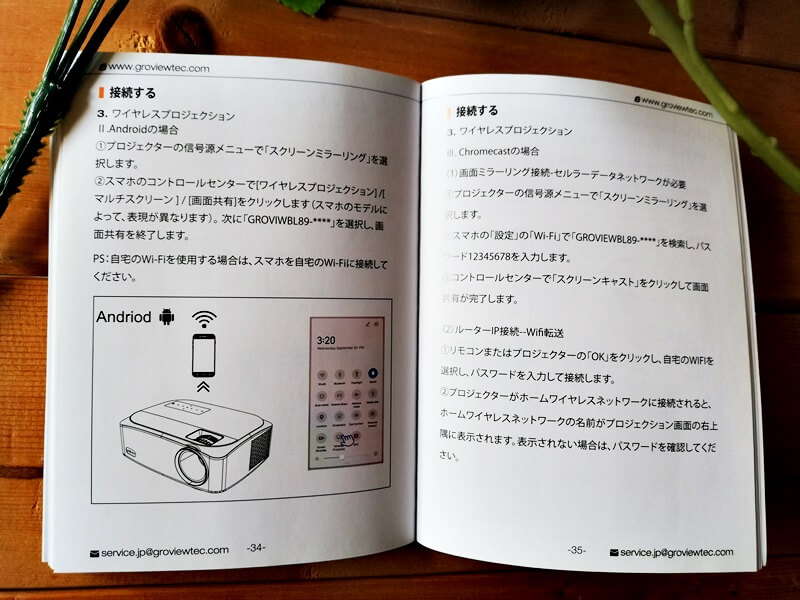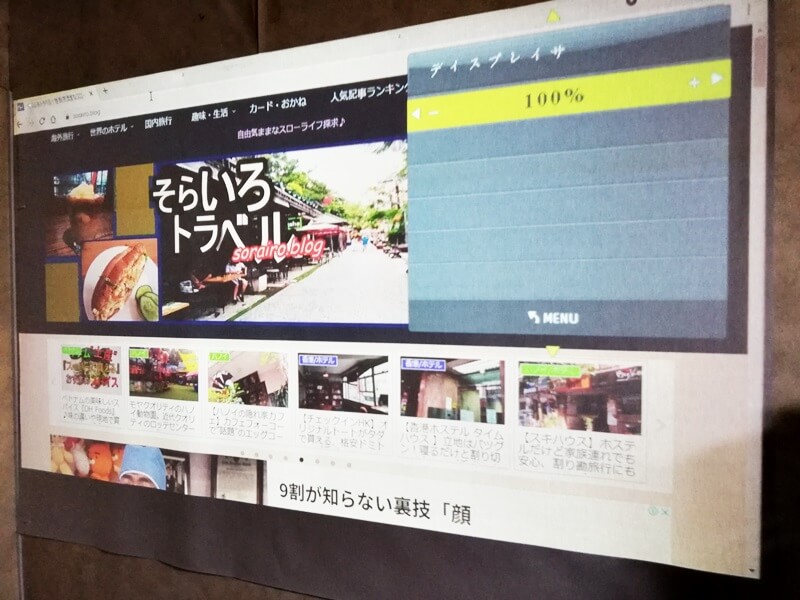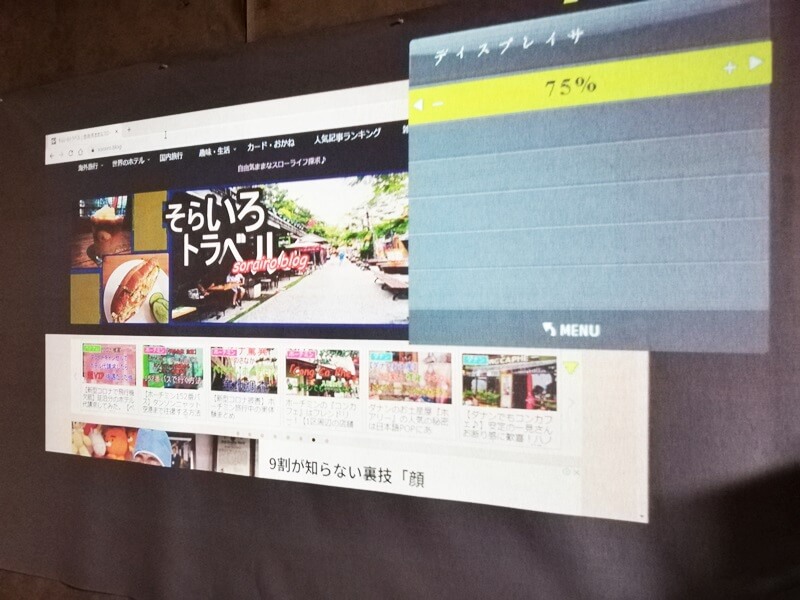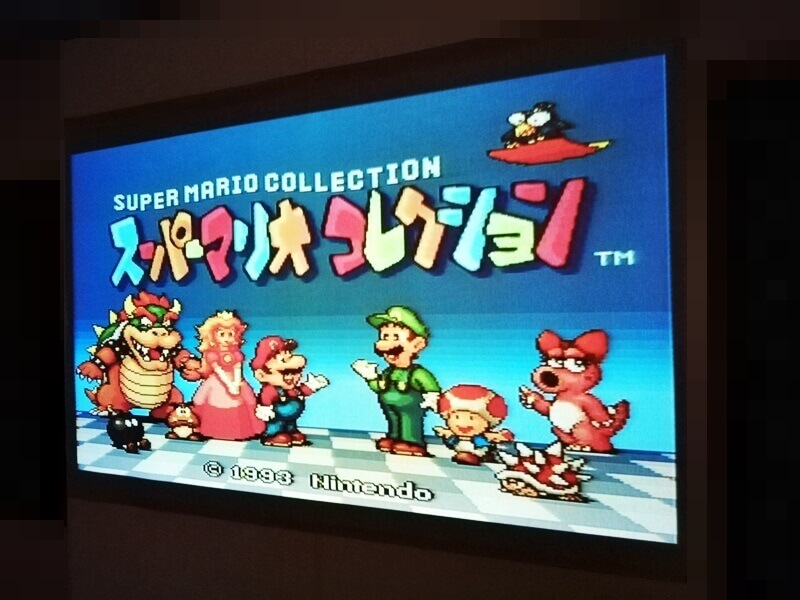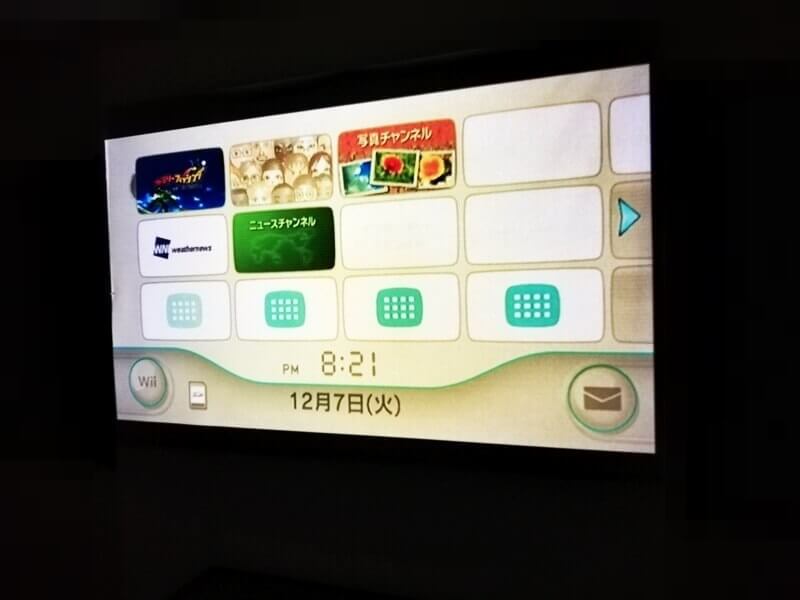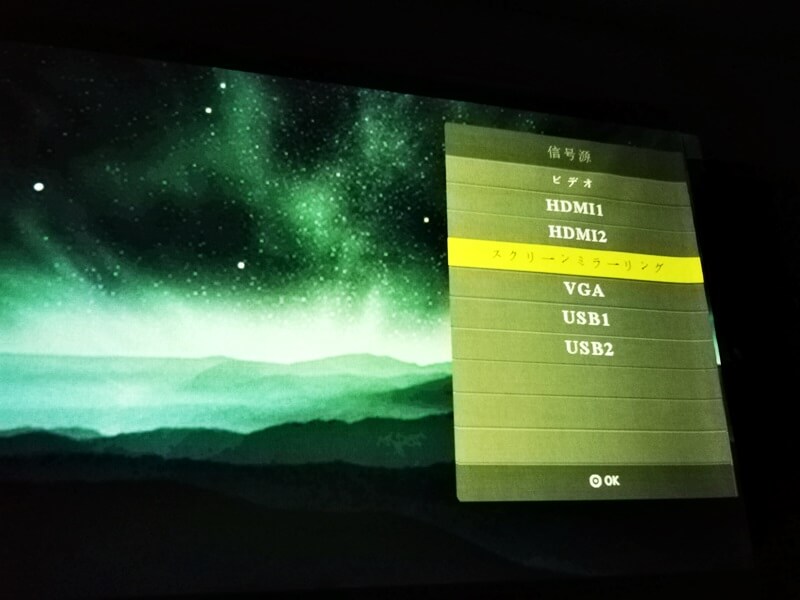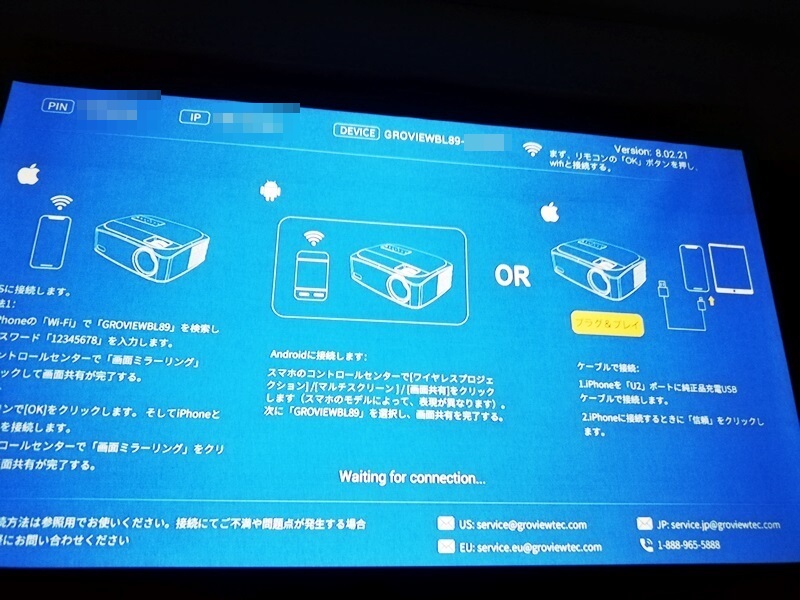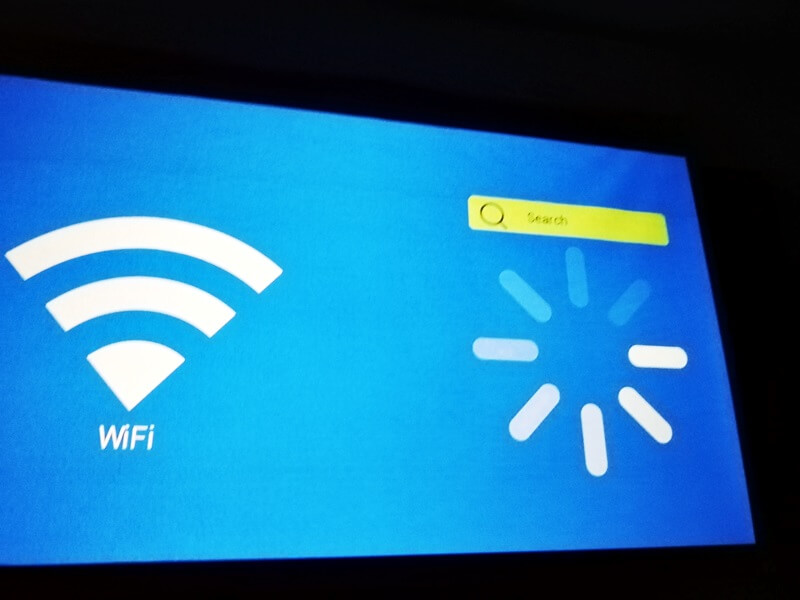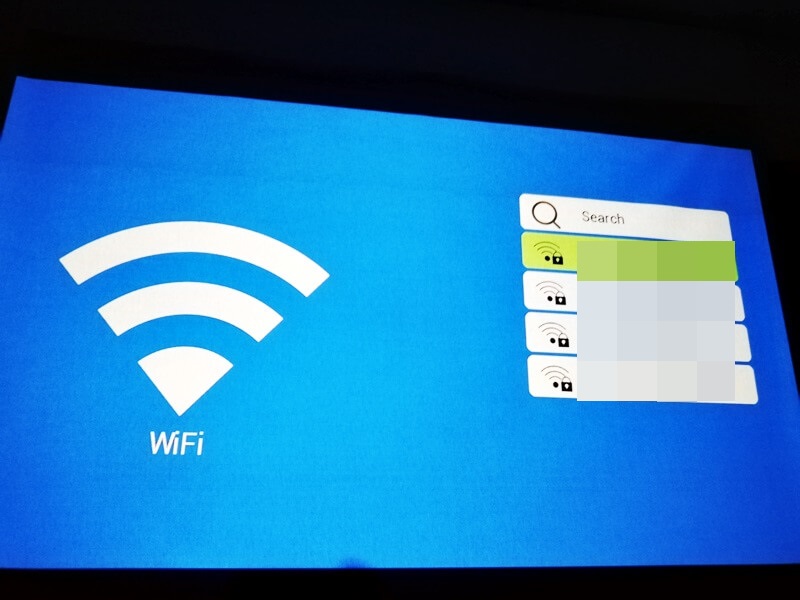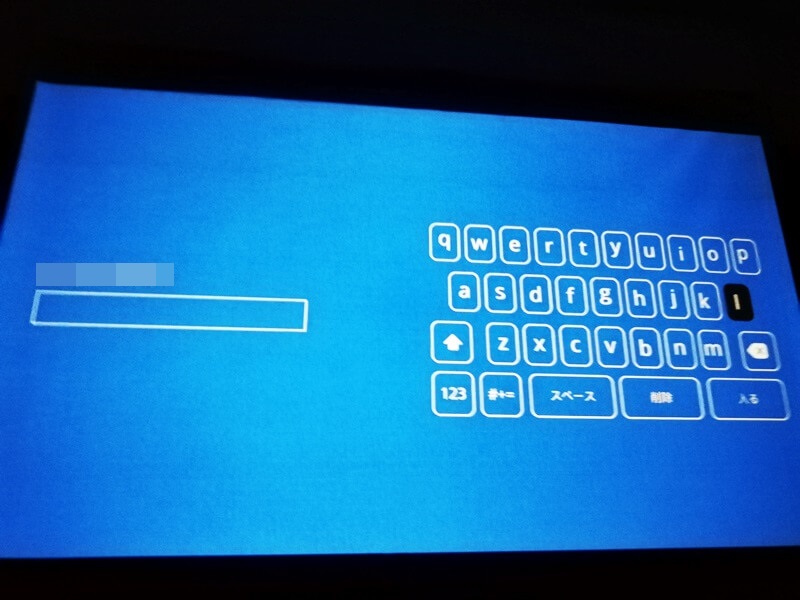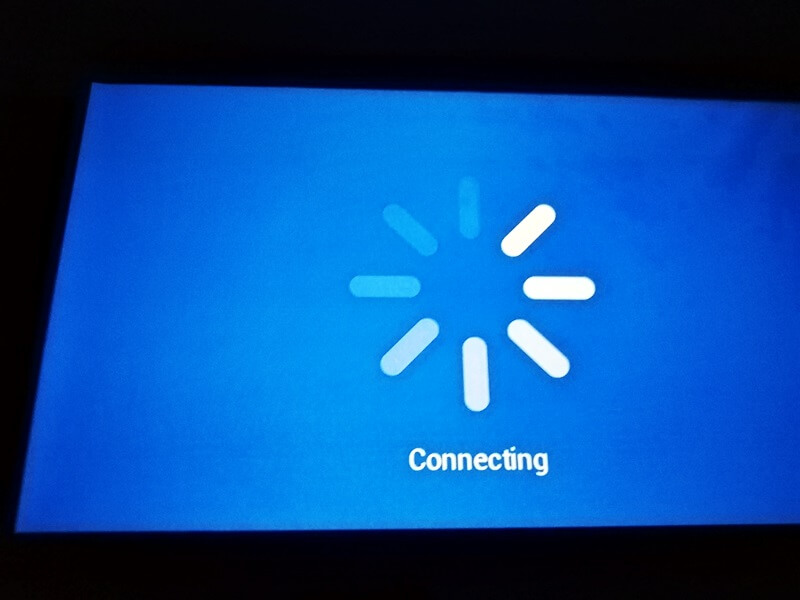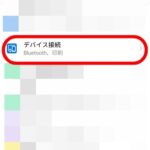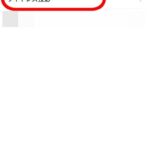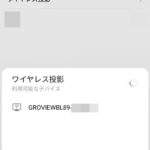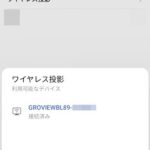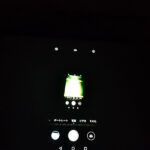コロナ規制も徐々に緩和されて来てますが、まだまだ海外旅行は簡単に行けないので、
だったら”大画面でゲーム遊びたい!”と思い、1万円台(購入時:¥11,999)と低価格な『GROVIEW(Model:BL-89)』というプロジェクターを買ってみました。
早速、お目当てのゲームですが、
HDMI接続で、最近のゲーム機は当然ながらPCを接続して、大迫力でSteamゲームを遊ぶ事ができるだけでなく、
AV端子接続(所謂ビデオケーブル)も備えているので、伝説のゲーム機*スーファミ(*下記解説有り)を接続して、幼少期に誰しも100万回は夢見る!?”100インチ超ド迫力マリオ”も遊ぶ事ができ、これだけで元が取れた気がしました!!
- マリコレはプレミア価格!
- 任天堂の登録商標です!
画質も4Kではないけれど”フルHD”なので十分きれいで、DVDだけでなく、VODなどストリーミング動画で『お手軽おうち映画館』気分も楽しめ、WI-FIミラーリングを備えているので、スマホ内の写真や動画をミラーリングで飛ばすことも可能!
と、低価格帯とは感じさせないくらい”欲しい機能”はだいたい備えてる感じで、コスパから考えると十分な性能だと思います。
・接続方式{有線(HDMI・VGA・AV)/無線(WI-FIミラーリング)両対応!
・大画面{100インチ相当!
・明るさ{8000ルーメン
・音質{十分
・そしてコスパ!{最強!!
と言うことで、
1万円台の低価格プロジェクタ-『GROVIEW(Model:BL-89)』を使用した感想、スマホ接続方法(ミラーリング)も合わせて紹介します。
『GROVIEW(Model:BL-89)』プロジェクター
- 毎度のアマゾン!!
- 正面
- 持ち手も付いてる
- 中
外箱は、よくゲーム機などと同様の、薄いダンボールのような感じですが、中は発泡スチロール?の保護材で衝撃から本体をしっかり保護してます。
本体
- 全体
- レンズ
- 裏側に端子
- 上部に操作パネル
カラーはシックなホワイトで、上部には操作パネルと、レンズの真上にある銀色の摘みはフォーカスとキーストーン(角度調整)になってます。
製品仕様はこちら↓
ネイティブ解像度:1920x1080P
最大サポート解像度:1080P
光源:LED(8000ルーメン)
レンズ:マルチチップコーティングレンズ(F=190)
フォーカス:手動ズーム
操作方法:リモート/物理ボタン
アスペクト比:16:9/4:3
色:16.7K
入力インターフェース:HDMIx2/USBx2/VGA/AV
出力インターフェース:3.5mmオーディオジャック
消費電力:140W
電源:DC12V/2A(50/60Hz)
プロジェクターサイズ:横幅316mmx奥行236mmx高さ113mm
本体重量:2.6kg
公式HP:https://groviewtec.com/product/1080p-projector
ほぼ説明書からの転載になり、気になる所のみマーカー付けました。あと、光源のルーメンは説明書には記載して無かったので、公式HPにて確認しました。
解像度は1920x1080P(フルHD)なので、4kに”こだわり”が無ければ、コスパを鑑みれば十分じゃないでしょうか。
光源も8000ルーメンと、こちらも低価格のわりには高めなので、周囲が多少明るくても、まったく見えなくなるという事はありません。
入力にはHDMI端子のほか、AV接続もあるので、HDMI端子のある最近の機器(ノートPC/ゲーム機/ブルーレイ/DVDデッキ等)から、古いビデオデッキ、*WII・スーファミといった昔のゲーム機も接続可能です。(*別途RCAメスメスコネクタの用意が必要:下記ゲーム項参照)
付属品
付属品はこちら↓
リモコン:単4電池2本(別売り)
説明書:日本語有り
HDMIケーブル:146cm(実寸)
AVケーブル:150cm(実寸)
その他:ウエス、設置用部品?(ネジみたいなの)、プレゼント応募券(アマゾン限定?)
(コード長は全て実寸になり、HDMIケーブルはヨレの分多少計測が短くなってる可能性があります)
- ほぼ全ての操作が出来る
- 単4電池2本別途必要
リモコンの電池(単4電池2本)は付属してないので、そちらは別途用意が必要です。
リモコンには、電源、メニュー操作、音量など、本体パネルの操作は全てできますが、フォーカス・キーストーン(角度)の調整は本体に物理的についてるので、そちらで行なう必要があります。
- AVケーブル
- HDMIケーブル
HDMIケーブル&AVケーブルは1本ずつ付属してます。
AVケーブルは、いわゆる”赤白黄色”の昔のビデオケーブルというやつですね。
- 説明書
- 英語の説明もある
- 日本語の記載もある
- ミラーリング方法もしっかり記載
説明書には英語のほか、日本語での記載もあり、アイフォンやアンドロイド・クロームキャストなどのミラーリング接続方法の手順もしっかり記載されてます。(下記スマホ接続の項参照)
設置してみた
設置距離:320cm / 画面サイズ:200×115
設置高さ:床から135cm / 視聴高:下から約100cm
という感じになります。
設置位地(距離)の問題で、どうしてもスクリーンからはみ出してしまう場合は、本体のメニューから、サイズを”100%~75%”の間で調整できます。
- サイズ=100%
- サイズ=75%
設置距離や角度に合わせて、多少の”ぼやけ”は本体上部のフォーカス・キーストーンで調整することができます。
ただ当然ですが、プロジェクターの構造上、距離を離せば離すほど大画面になり、近づければ近づけるほど、小さくなるので、より大画面にしたい場合は、設置距離を出来るだけとる必要があります。
ちなみに、私の環境では、約2.8メーターで約90インチ相当のサイズになりました。
壁紙に投影してみた。
- 昼
- 夜
プロジェクターは専用スクリーンも別途販売してますが、模様の入ってる白系の壁紙にどう映るか試してみました。
昼間にカーテン閉めただけの状態と、夜に電気を消した状態で試しましたが、昼間でも”まったく見えない”という事は無いですが、かなり壁紙の模様が出てしまってますね。
明るい時間に使用する場合は、最低限遮光しないと楽しめないですね。
逆に夜だと、明るい部分に多少壁紙の模様が出てますが、細かい部分を気にしなければ十分楽しめました!!
ゲームで遊んでみた
- 【XBOX360】HDMI接続
- 古き良きゼ○ダ系アクションRPG『CROSSCODE 』(Steam)
- ハワイ&イビサ観光ゲー(TEST DRIVE 2)
私はPS3辺りからPCに移行したクチなんで、手元にある最後のゲーム機が360になっちゃってますが、SwitchやPS4/5等もHDMIなので普通に遊べますね。
PCでもHDMI端子が付いていれば(”いまどきのタイプ”ならあるはず)、Steam等のPCゲームも遊べます!!(実はこっちが目的)
遅延は?
ゲームを遊ぶ際に気になる”遅延”に関しては、実数値は測れませんが、長年ゲームを遊んできた者として、実際にアクションゲーム等で遊んでみて、『敵の攻撃避けれないジャン!』みたいな事はありませんでした。
プロジェクターの仕組みはよく知りませんが、”遅延が出る”といわれるTV(特に液晶)は、画面出力の際に(余計な)画像処理機能で遅延が出たりするのですが、
少なくともこのプロジェクターは(低価格ということもあり)内部に特殊機能を備えてない分、そのまま出力してるので余計な遅延は発生してないんだろうと思います。
スーファミで遊ぶ際の注意点
- 伝説のゲーム機”スーファミ”!!
- こちらは”Wii” センサーバーはいい具合に設置してください。。
冒頭にも示したように、スーファミやWiiを遊ぶことも可能となっているのですが、、
- オスとオスで接続できない
- メスメスコネクタが必要
上記のようにスーファミ&Wii側もプロジェクター側も”オス凸”となっていてそのままでは接続できないので、間に”メスメスタイプのコネクタが(赤白黄色3個分)必要”となります。
ちなみに私はアマゾンで3個いり600円くらいの商品を購入しましたが、もっと安い品もあるので、アマゾンで販売してるRCAメスメス中継コネクタのリンクを掲載しておきます。
スマホミラーリングで”VOD系”の視聴について
VOD系(所謂、Hulu・ネットフリックスなど)は、PCなどをHDMIで物理的に接続すれば視聴可能なのですが、スマホのミラーリング機能ではアプリ単位で制限されているものがあり、
ユーチューブはスマホミラーリングでも視聴可能でしたが、私が契約している”ネットフリックスとHulu”は、スマホミラーリング機能では視聴できませんでした。
ちなみに、
スマホに取り込んでいる写真や動画(VLCプレーヤーで視聴)はミラーリングでも見ることは可能です。
スマホの接続方法(ミラーリング)
スマホのWi-Fiミラーリング方法は説明書に記載されてますが、私のアンドロイドスマホで実際に繋いだ際の手順を解説しておきます。
本体側の設定(本体をWi-Fiに繋ぐ)
- ①スクリーンミラーリングを選ぶ
- ②こんな画面になる
- ③信号検索中
まずは、本体をWi-Fiに接続します。
本体の電源を入れ、画面が表示されたら、メニューから信号源のスクリーンミラーリングを選択します。
すると、②の画面になるのでOKを選ぶと、Wi-Fi信号を検索し始めます。
- ④自分のWi-Fiを選ぶ
- ⑤パスワード入力
Wi-Fi信号の検索が終わると、複数表示されるので、その中から自分の家のWi-Fiを選択し、パスワード入力画面が表示されたら、Wi-Fiのパスワードを入力してください。
- ⑥接続中・・・
- ⑦接続完了!
これでプロジェクター本体とWi-Fiの接続は完了しました。
スマホ側の設定
本体をWi-Fiに接続できたら、次はスマホのミラーリング設定になります。
これは機種により多少違う所もあるかと思いますが参考までにどうぞ。
- ①デバイス接続
- ②ワイヤレス投影
まずはスマホの設定から”デバイス接続”を選び、”ワイヤレス投影”を選択します。
- ③GROVIEWが表示される
- ④接続完了
- ⑤スマホ画面が投影されてる
GROVIEW(数字)が表示されるので接続できるまで待ちます。
接続が成功したら、プロジェクターにスマホの画面が投影されてると思います。
気になるポイント
若干悪いほうが多いように見えますが、半分は”プロジェクターそのもののデメリット”という感じで、
この製品特有の気になった部分は、”物理電源オフ機能が無い”事と”排気音が大きい事”と、”音質はそれなり”という部分ですね。
個別に解説すると、
まず排気音に関しては、映画やゲームに没頭すれば気になりませんが、”フォーン”とそこそこ大きな音がずっと出ています。
次に音質ですが、重低音を上げたりなどの設定もできるので、映画の爆発音などしっかり感じることができますが、上げすぎると音がつぶれたりなど、それなりではあります。
ただ、本体に3.5mmジャックがあるので、ヘッドフォン等を着ける事はできます。
最後に、何気にめんどくさいのが電源。
リモコンや操作パネルにある電源は投影の終了になり、本体はいわゆる”スタンバイ状態”なので、本体の操作パネルがいつまでも煌々と怪しく光っており、物理スイッチが付いてないので、これを消すには電源を抜くしか方法がありません。
多少”この商品特有”のデメリットもありますが、約1万2千円という高コスパと、その他メリットを鑑みると、初めてのプロジェクターのエントリーモデルとしては十分使える商品だと思います。
まとめ
コロナもだいぶ制限解除されてきてはいるのですが、海外旅行には予防注射必須だったり、陰性証明書で別途1万円以上必要だったり、、
と、簡単に行けないので、腹いせに「大画面でゲームや映画を楽しもう!」と1万円台と高コスパのプロジェクター『GROVIEW(Model:BL-89)』を購入してみましたが、
ゲームだけでなくネットフリックスなどのVODで、お気に入りの映画やドラマも大画面で楽しむことができたので、いい買い物でした。
若干気になるポイントは、いくつかありますが、殆どがこの商品特有ではなく、プロジェクターそのものの欠点という感じなので、プロジェクターを始めて購入するエントリーモデルとしては十分じゃないかな?と思います。